
WinSnap Télécharger et alternatives
payé
Télécharger
Description WinSnap
Faire des captures d'écran est l'une des nombreuses actions que, bien que nous puissions réaliser grâce aux outils originaux offerts par les gens de Microsoft dans Windows, nous aurons parfois besoin d'applications différentes. Si vous êtes à la recherche d'un service complet de capture d'écran, nous pensons que WinSnap est l'une des meilleures options.
WinSnap n'est, en fait, rien d'autre qu'un service payant mais avec une version d'essai, grâce auquel nous pouvons faire les captures d'écran que nous voulons sur notre PC, mais avec beaucoup plus de fonctionnalités disponibles que dans le système Windows original. Si, au-delà de la génération de la capture d'écran elle-même, vous voulez effectuer des modifications sur ces images ou vous cherchez une plus grande personnalisation dans le processus, c'est le bon pari.
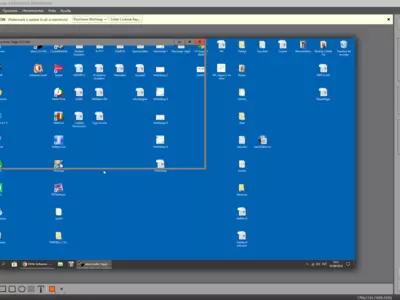
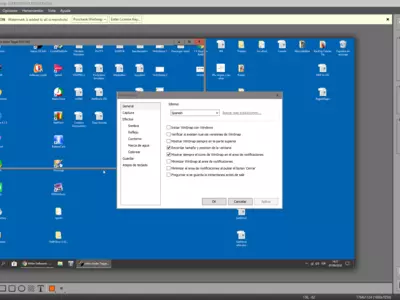

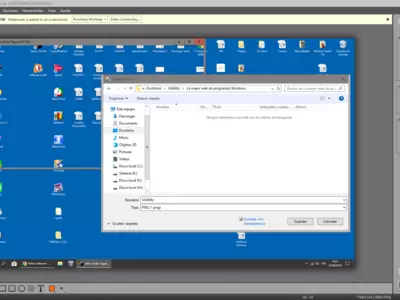

Comment ça marche
Sans aucun doute, et en dehors d'autres qualités que nous mentionnerons plus tard, l'une des choses qui nous ont conquis à propos de WinSnap est que nous pourrons obtenir des captures d'écran parfaites même à partir de fenêtres arrondies. Si vous avez Windows Vista ou Windows 7, vous savez qu'elles rendent souvent difficile la réalisation de captures d'écran, mais grâce à cet outil, vous pourrez conserver leur attrait original.
D'autre part, si vous cherchez à générer des images à partir de la capture d'écran, qui sont au format PNG, vous devez savoir que WinSnap vous offre jusqu'à deux arrière-plans au choix, de sorte que vous pouvez sélectionner celui que vous préférez. C'est important car, plus d'une fois, cela vous permettra de vous passer d'une autre application complémentaire et de gagner du temps.
En outre, WinSnap est l'un des rares programmes de capture d'écran compatible avec la capture multi-objets, donc si nous avons le logiciel ouvert avec deux ou plusieurs fenêtres au lieu d'une, nous pouvons les capturer toutes simultanément. Une fois de plus, nous pouvons constater l'effort des développeurs pour nous offrir un environnement de travail où nous n'avons pas besoin d'autres solutions que celles qu'ils ont ajoutées.
Et, bien sûr, une fois que vous avez produit les captures d'écran, vous pouvez faire les modifications nécessaires, depuis l'application de toutes sortes d'effets tels que les reflets ou les ombres. De même, si vous utilisez WinSnap à des fins professionnelles, vous pouvez ajouter un filigrane. Et vous pouvez modifier le format, la taille et la qualité des images quand vous le souhaitez.
Pour les utilisateurs les plus exigeants, WinSnap dispose également d'une série de raccourcis clavier, grâce auxquels vous pourrez exécuter un grand nombre de ses principales actions sans avoir à lâcher le clavier pour passer à la souris. Non seulement vous pourrez profiter des raccourcis intégrés, mais vous pourrez également ajouter vos raccourcis personnalisés.
L'interface utilisateur de WinSnap est excellente pour toutes les raisons possibles. Non seulement nous pouvons souligner qu'elle est belle à regarder, mais aussi que l'emplacement des menus principaux est parfait. Si nous ajoutons qu'elle est entièrement traduite dans d'autres langues, nous trouvons une plateforme qui est plus que satisfaite en termes de design.
Gardez à l'esprit
Comme nous l'avons mentionné au début de la revue, WinSnap est une application payante qui nous permet de l'utiliser pendant 30 jours pour connaître en profondeur ses fonctionnalités et ainsi pouvoir voir si elle correspond ou non à ce que nous recherchons. Bien que ce soit une terrible nouvelle qu'elle n'ait pas de version gratuite, un mois est plus que suffisant pour savoir si c'est l'application dont nous avons besoin.
Le meilleur
Parmi les nombreux aspects positifs que nous avons trouvés dans cette première approche de WinSnap, nous devons dire qu'il s'agit d'un service de capture d'écran aussi complet que léger pour un usage quotidien. Nous l'avons aimé principalement pour le grand nombre de fonctions qui vont au-delà des captures d'écran elles-mêmes, et grâce à l'ensemble desquelles, il est possible d'obtenir les résultats personnalisés que nous recherchons.
Le pire
Si WinSnap était une application gratuite, nous ne doutons pas que nous pourrions laisser cet espace vide sans mentionner de faiblesse significative. Cependant, étant donné qu'il existe d'autres services gratuits, qui ne sont pas si éloignés de celui-ci en termes de fonctionnalités, tout le monde n'est peut-être pas prêt à payer pour ses captures d'écran.
Note
WinSnap est une excellente alternative aux captures d'écran et à leur édition, grâce à laquelle vous pouvez être sûr que vous n'aurez besoin d'aucun autre programme pour obtenir le contenu que vous recherchez. Cependant, étant un service payant, il ne peut être recommandé que pour ceux qui ont besoin de ces captures d'écran pour des raisons professionnelles et donc être en mesure de récupérer cet investissement rapidement.
par Augusto Baldi
Questions Fréquemment Posées
- Est-ce que WinSnap est téléchargeable pour Windows 10 ?
- Oui, ce logiciel peut être téléchargé et est compatible avec Windows 10.
- Avec quels systèmes d'exploitation est-il compatible ?
- Ce logiciel est compatible avec les systèmes d'exploitation Windows 32 bits suivants :
Windows 11, Windows 10, Windows 8, Windows 7, Windows Vista, Windows XP, Windows 2000
Vous pouvez ici télécharger la version 32 bits de WinSnap. - Est-il compatible avec les systèmes d'exploitation 64 bits ?
- Oui, bien qu'il n'existe pas de version 64 bits spéciale, vous pouvez donc télécharger la version 32 bits et l'exécuter sur des systèmes d'exploitation Windows 64 bits.
- Quels fichiers dois-je télécharger pour installer ce logiciel sur mon PC Windows ?
- Pour installer WinSnap sur votre PC, vous devez télécharger le fichier WinSnap_3.1.5.exe sur votre Windows et l'installer.
- Est-ce que WinSnap est gratuit ?
- Non, vous devez payer pour utiliser ce logiciel. Toutefois, vous pouvez télécharger la version de démonstration pour l'essayer et voir si vous l'appréciez.
- Est-il traduit en Français ?
- Oui, le programme est traduit en français, vous pourrez donc profiter de son interface utilisateur entièrement traduite en français.
- Existe-t-il des alternatives et des programmes similaires à WinSnap ?
- Oui, ici vous pouvez voir programmes similaires et alternatives.
- Home
- WinSnap home
- Catégorie
- Systèmes d'exploitation
- Windows 11
- Windows 10
- Windows 8
- Windows 7
- Windows Vista
- Windows XP
- Windows 2000
- Licences
- Shareware
Alternatives

FastStone Capture
Imagepayé
Prend des captures d'écran, s'intègre avec Windows et édite des images.

Jing
Imagegratuit
Capture des images d'écran et produit des vidéos, avec des outils d'édition et des options de téléchargement direct.

SPX Instant Screen Capture
Imagepayé
Capture et édite des captures d'écran avec plusieurs options de capture et support de différents formats d'image.

Grabilla
ImageVidéogratuit
Prend des captures d'écran et des enregistrements d'écran facilement, avec la possibilité de les charger en ligne sur les réseaux sociaux, de créer des GIFs, de les éditer, d'avoir des options de boîte cachée et de personnaliser les raccourcis clavier.

ShareX
Imagegratuit
Capturez des captures d'écran sur Windows, modifiez-les et annotez-les, puis partagez-les en les téléchargeant sur différents serveurs ou raccourcisseurs d'URL.